Möchten Sie WhatsApp Desktop auf Windows 11 oder 10 nutzen? Entdecken Sie, wie Sie die offizielle Windows App einfach herunterladen und installieren können.
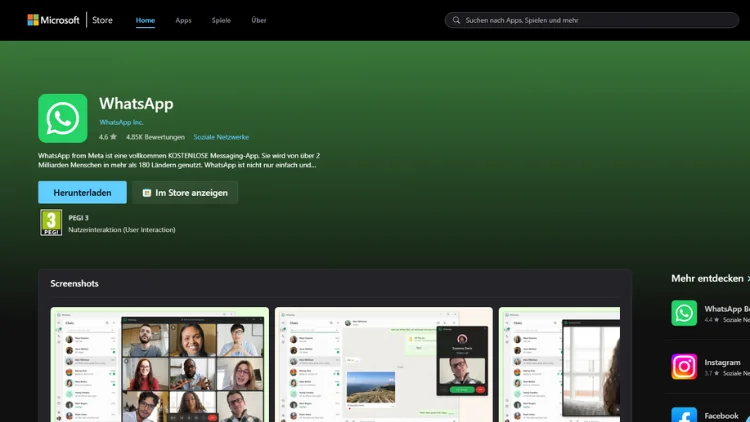
WhatsApp ist einer der beliebtesten Messenger weltweit — primär bekannt als Smartphone‑App. Doch für viele Nutzer ist es praktischer, auch vom PC aus bequem zu chatten, Dateien zu senden oder Anrufe zu tätigen.
Genau hier setzt WhatsApp Desktop an: Eine native Anwendung für Windows, mit der Sie WhatsApp direkt auf Ihrem Computer nutzen können — ohne Browser. In diesem Artikel erkläre ich, wie Sie WhatsApp Desktop installieren, welche Funktionen Sie erwarten, was die Vorteile sind und worauf Sie bei Verwendung achten sollten.
Was ist WhatsApp Desktop?
WhatsApp Desktop ist die offizielle Desktop‑Variante von WhatsApp für Windows und macOS. Anders als bei der klassischen Browser‑Variante (WhatsApp Web) handelt es sich um ein eigenes Programm, das Sie auf Ihrem PC installieren.
Die Desktop‑Version gibt es seit mehreren Jahren — Sie ist gedacht für Nutzer, die WhatsApp regelmäßig am Rechner nutzen und dabei nicht ständig zum Smartphone greifen möchten.
Mit der Desktop-App synchronisieren sich Ihre Chats automatisch mit Ihrem WhatsApp‑Konto auf dem Smartphone.
Systemanforderungen und Kompatibilität
Bevor Sie WhatsApp Desktop installieren, sollten Sie prüfen, ob Ihr System geeignet ist. Laut offizieller Angaben genügt:
- Betriebssystem: Windows 10 (Version 1903 oder höher) oder Windows 11
- Prozessor: Mindestens Intel Pentium 4 / AMD Athlon 64 oder besser
- Arbeitsspeicher: Mindestens 2 GB RAM; empfohlen sind 4 GB oder mehr für flüssige Nutzung
- Festplattenspeicher: Einige hundert MB frei (für Programm + Medien)
- Internetverbindung: Breitband‑Internet sinnvoll, insbesondere für Medien, Anrufe oder Synchronisation.
Damit deckt WhatsApp Desktop die meisten modernen PC‑ und Laptop‑Konfigurationen ab — auch einfache Geräte sind häufig ausreichend.
Download & Installation — Schritt für Schritt
So gehen Sie vor, wenn Sie WhatsApp Desktop auf Ihrem Windows‑PC einrichten wollen:
- Öffnen Sie Ihren Webbrowser (z. B. Chrome, Edge, Firefox).
- Rufen Sie die offizielle WhatsApp‑Website auf (in der Regel
whatsapp.com/download). - Klicken Sie auf den grünen Button „Download für Windows“. Damit laden Sie das Installationspaket (z. B.
WhatsAppSetup.exe) — in der Regel etwa 150 MB. - Navigieren Sie nach dem Herunterladen in Ihren Download‑Ordner und führen Sie die Datei durch Doppelklick aus. Bestätigen Sie ggf. die Sicherheitsabfrage von Windows.
- Die Installation dauert gewöhnlich nur wenige Minuten. Danach startet WhatsApp Desktop automatisch.
- Wenn Sie WhatsApp Desktop zum ersten Mal starten, sehen Sie einen QR‑Code. Öffnen Sie nun WhatsApp auf Ihrem Smartphone, gehen Sie zu Einstellungen → Verknüpfte Geräte → Gerät hinzufügen, und scannen Sie den QR‑Code. Damit verbinden Sie Ihr Smartphone‑Konto mit der Desktop‑App.
Nach diesen Schritten stehen Ihre Chats und Kontakte auf dem PC zur Verfügung, und Sie können sofort loslegen.
Funktionen: Was WhatsApp Desktop kann
WhatsApp Desktop bietet nahezu alle Funktionen der mobilen App — und mehr Vorteile für PC‑Nutzung. Eine Übersicht:
Nachrichten & Medien
- Textnachrichten senden und empfangen in Echtzeit.
- Sprachnachrichten aufnehmen und versenden (Mikrofon).
- Emojis, Sticker und GIFs nutzen — ähnlich wie in der mobilen App.
- Dateien verschicken: Dokumente (PDF, DOC, PPT etc.), Bilder, Videos, Audiodateien — Drag‑and‑Drop wird unterstützt.
Anrufe & Video
- Sprachanrufe über Internet (VoIP).
- Videoanrufe direkt vom PC — mit Webcam & Mikrofon (sofern konfiguriert).
- Gruppenchats und Gruppenvideo: Unterstützt sind Gruppen mit mehreren Teilnehmern.
Chat‑ und Gruppenfunktionen
- Gruppen erstellen und verwalten — mit Admin‑Rechten, Gruppenbild, Beschreibung etc.
- Einzelchats, Gruppen‑Chats, Broadcasts (je nach WhatsApp‑Version).
- Archivieren und Löschen von Chats oder Gruppen direkt am PC.
Komfort & Produktivität am PC
- Native Windows‑Benachrichtigungen — Sie bekommen Nachrichten‑Hinweise unabhängig vom Browser.
- Schneller Datei‑Versand und Dateiverwaltung über den PC — ideal für größere Dateien oder Dokumente.
- Nutzung der PC‑Tastatur: Längere Texte, Berichte oder längere Chats tippen ist komfortabler als auf dem Smartphone.
- Möglichkeit, WhatsApp am PC im Hintergrund laufen zu lassen, während Sie andere Arbeiten erledigen (z. B. Office, Browser etc.).
Vorteile gegenüber WhatsApp Web (im Browser)
Warum sollten Sie WhatsApp Desktop statt der Browser‑Variante verwenden? Hier die wichtigsten Vorteile:
- Bessere Performance und Stabilität: Als native App läuft WhatsApp Desktop stabiler und effizienter als eine Web‑App im Browser.
- Windows‑Integration: Mit nativen Windows‑Benachrichtigungen, optionalem Autostart mit Windows und besserer Integration ins System.
- Unabhängigkeit vom Browser: Sie brauchen keinen offenen Browser‑Tab — die App läuft isoliert.
- Komfort bei häufigem Chatten oder Büroarbeit: Gerade wenn Sie regelmäßig schreiben oder Dateien austauschen, ist der Desktop‑Client einfacher zu bedienen.
- Einfachere Bedienung bei Medien und Daten: Dateien auf dem PC sind meist leichter verwaltbar als auf dem Smartphone — ideal für Dokumente, Fotos oder größere Mediendateien.
Deshalb ist WhatsApp Desktop für viele Nutzer — besonders im Home‑Office oder bei intensiver Nutzung — eine erhebliche Erleichterung gegenüber der Web‑Variante.
Wichtige Hinweise & Einschränkungen
Es gibt aber auch einige Aspekte, die Sie beachten sollten — damit die Nutzung reibungslos funktioniert:
- Verbindung zum Smartphone notwendig: Die Desktop‑App funktioniert nur, wenn WhatsApp auf Ihrem Smartphone aktiv und eingerichtet ist. Ohne gekoppelte Geräte – kein Zugriff.
- Kein offizieller Support für sehr alte Windows‑Versionen: Windows 7 oder ältere Versionen werden offiziell nicht unterstützt. Für solche Systeme bleibt nur WhatsApp Web.
- Speicherverbrauch kann steigen: Je nach Anzahl der Chats und Medien kann die App und der Medien‑Cache durchaus mehr Speicher brauchen — insbesondere wenn viele Bilder oder Videos empfangen werden.
- Sicherheitsaspekte und offizielle Downloadquellen beachten: Laden Sie die App nur von der offiziellen Website oder dem Microsoft Store. Drittanbieter‑Downloads bergen Risiko für Malware.
- Synchronisation ab und zu überprüfen: Wenn Nachrichten oder Medien nicht erscheinen — prüfen Sie Internetverbindung, WhatsApp‑App auf dem Telefon und ggf. Einstellungen.
Warum lohnt sich WhatsApp Desktop besonders — Beispiele aus dem Alltag
Für Büro und Home-Office
Wenn Sie beruflich viel am PC arbeiten — etwa E‑Mails, Texte, Tabellen — ist es bequem, WhatsApp nebenbei laufen zu lassen. Kurze Rückfragen, Dateiversand oder Abstimmungen gehen direkt am Rechner, ohne Smartphone in die Hand zu nehmen.
Für längere Chats und Gruppenkommunikation
Lange Texte tippen auf der Smartphone‑Tastatur kann mühsam sein. Mit WhatsApp Desktop schreiben Sie bequem mit Full‑Size‑Tastatur, was besonders bei längeren Unterhaltungen oder wenn Sie viel chatten, entspannter ist.
Für den Dateiaustausch
Wenn Sie PDF‑Dokumente, Arbeitsblätter, Präsentationen oder größere Mediendateien senden — geht das mit Desktop‑Version komfortabler und schneller als via Smartphone.
Für Video‑ oder Sprachanrufe am PC
Mit Webcam und Mikrofon ist es einfach, Video‑ oder Sprachanrufe direkt über den PC abzuwickeln — ideal für Besprechungen, spontane Chats oder Gruppenrunden.
Für mehrere Geräte und flexible Nutzung
Wenn Sie Notebook, Desktop oder ggf. mehrere Geräte nutzen — lassen sich Chats und Kontakte synchron halten. Sie starten WhatsApp auf dem PC, ohne ständig aufs Handy schauen zu müssen.
Fazit
WhatsApp Desktop ist eine hervorragende Ergänzung zur mobilen WhatsApp‑App — besonders, wenn Sie regelmäßig am PC arbeiten, häufig chatten oder Dateien versenden. Die native Windows‑App bringt viele Vorteile: bessere Performance, Windows‑Integration, komfortables Tippen und Dateimanagement. Die Installation ist unkompliziert und in wenigen Minuten erledigt.
Allerdings sollten Sie sicherstellen, dass Ihr Smartphone mit WhatsApp aktiv bleibt und Sie die App immer aus offizieller Quelle herunterladen. Für ältere Windows‑Versionen oder sehr sparsame Geräte könnte WhatsApp Web weiterhin sinnvoll sein.
Wenn Sie WhatsApp intensiv am PC nutzen wollen — etwa im Home‑Office, für Gruppen‑Chats oder häufigen Dateiaustausch — ist WhatsApp Desktop ein sehr praktisches Tool, das die Kommunikation spürbar leichter macht.
